PyCharm ist eine von Jetbrains entwickelte integrierte Entwicklungsumgebung für Python. Es bietet einen intelligenten Code-Editor und Tools zum Debuggen, Refactoring und Profiling des Codes.
Abgesehen davon hat es auch ein eingebautes Terminal und die Integration mit den wichtigsten Versionskontrollsystemen (Git, SVN usw.) und virtuellen Maschinen wie Docker und Vagrant.
Diese funktionsreiche Umgebung ist der Grund dafür, dass PyCharm schnell zu einer der beliebtesten IDEs unter Entwicklern geworden ist. Da viele Entwickler Linux verwenden, werden wir uns ansehen, wie PyCharm unter Linux installiert wird.
PyCharm unter Linux installieren
Es gibt zwei Möglichkeiten, Pycharm unter Linux zu installieren. Das erste verwendet das offizielle von JetBrains veröffentlichte tar-Paket und das andere über ein Snap-Paket.
Installieren von PyCharm unter Linux mit Snap
Snaps sind ein von Canonical entwickeltes App-Paket. Sie werden als universelle Pakete vermarktet und von allen wichtigen Distributionen unterstützt, einschließlich Ubuntu, Linux Mint, Debian, Arch, Fedora und Manjaro. Eine vollständige Liste der unterstützten Distributionen finden Sie hier.
Um Pakete über Snap zu installieren, müssen wir zunächst Snapd auf Ihrem System haben. Wenn Sie Snap nicht auf Ihrem System installiert haben, erfahren Sie hier, wie Sie Snap herunterladen.
Führen Sie nun den folgenden Befehl aus, um PyCharm zu installieren:
sudo snap install pycharm-community --classic \\For free version sudo snap install pycharm-professional --classic \\For paid version
Installieren von PyCharm unter Linux mit tar
Diese Methode erforderte lediglich das Herunterladen und Entpacken eines Tarballs und kann auf JEDER Linux-Distribution verwendet werden.
Schritt 1:Tarball herunterladen
Gehen Sie zur Pycharm-Download-Seite und laden Sie das Paket Ihrer Wahl herunter. In diesem Tutorial werde ich das Community-Paket (kostenlos) installieren.
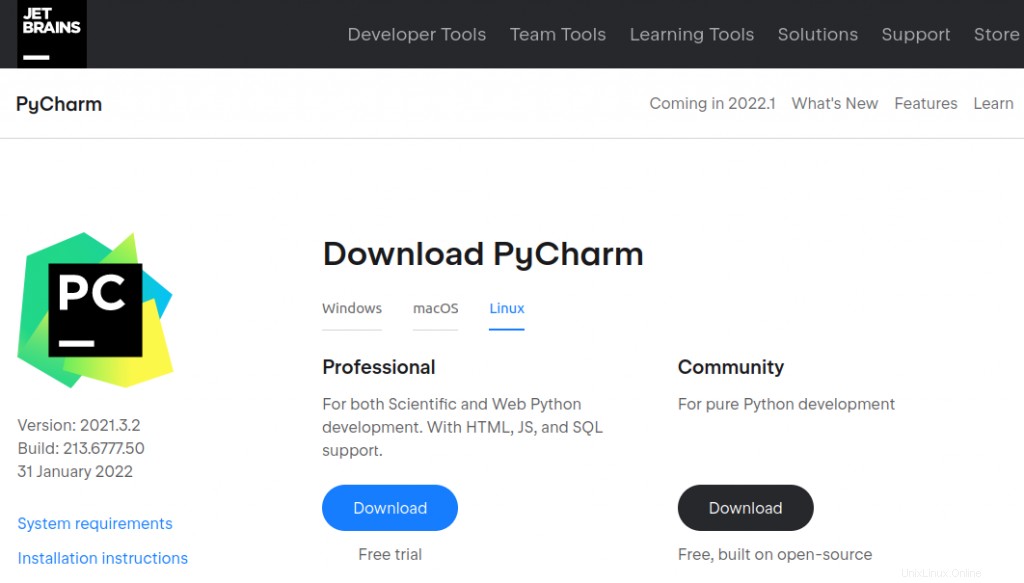
Schritt 2:Extrahieren Sie den Tarball
Nachdem Sie das tar-Paket heruntergeladen haben, entpacken Sie es mit dem tar-Befehl.
tar -xvzf /path/to/pycharm/tarball
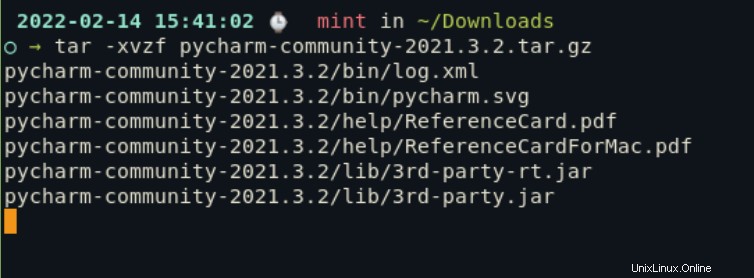
Flags erklärt :
- x : Extrahieren Sie die tar-Datei
- v : Macht den Prozess ausführlich, aber
- z : Verwendet gzip (für tar.gz-Dateien)
- f : Gibt die Dateieingabe an
Schritt 3:PyCharm ausführbar machen
Mit Tarballs müssen wir nichts installieren. Stattdessen müssen wir nur den Tarball extrahieren und das Shell-Skript ausführbar machen, indem wir ihnen bestimmte Berechtigungen erteilen.
Gehen Sie dazu in den extrahierten Ordner (er muss sich im selben Ordner wie der Tarball befinden) und geben Sie dessen bin ein Ordner und verwenden Sie chmod in der PyCharm-Shell-Datei.
cd pycharm-community-2021.3.2/bin/ chmod u+x pycharm.sh ./pycharm.sh
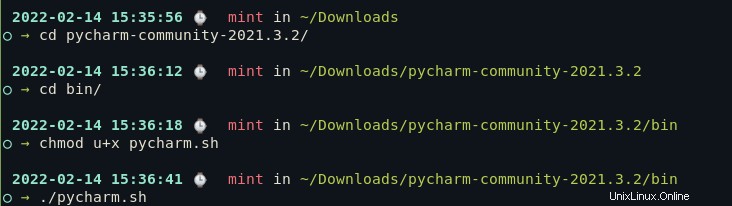
Einrichten von Pycharm unter Linux
Wenn Sie Pycharm über Snaps installiert haben, können Sie es über das Startmenü oder durch Eingabe von Pycharm starten im Endgerät. Wenn Sie es über Tarball installiert haben, gehen Sie einfach in den bin-Ordner des extrahierten Pycharm-Ordners und führen Sie die pycharm.sh Datei, indem Sie ./pycharm.sh eingeben im Terminal.
Wenn Sie PyCharm zum ersten Mal starten, werden Sie zu den Nutzungsbedingungen aufgefordert. Nachdem Sie die Allgemeinen Geschäftsbedingungen akzeptiert haben, werden Sie von PyCharm gefragt, ob Sie „anonyme Statistiken“ senden möchten oder nicht.
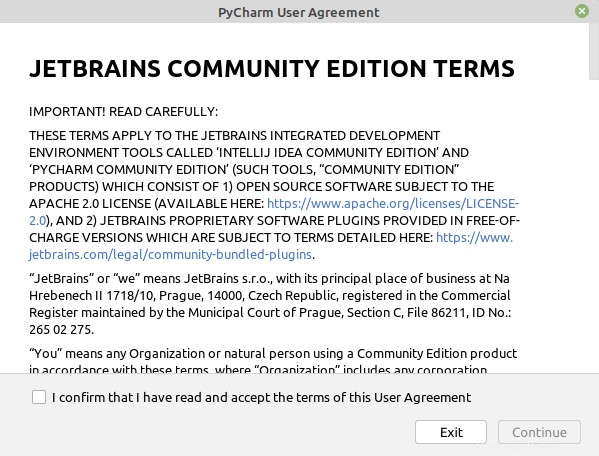
Nachdem Sie die erforderlichen Bedingungen akzeptiert haben, können Sie Ihr erstes Projekt in Pycharm starten oder ein bereits bestehendes Projekt öffnen. Abgesehen davon können Sie auch ein Projekt aus VCS wie Git öffnen.
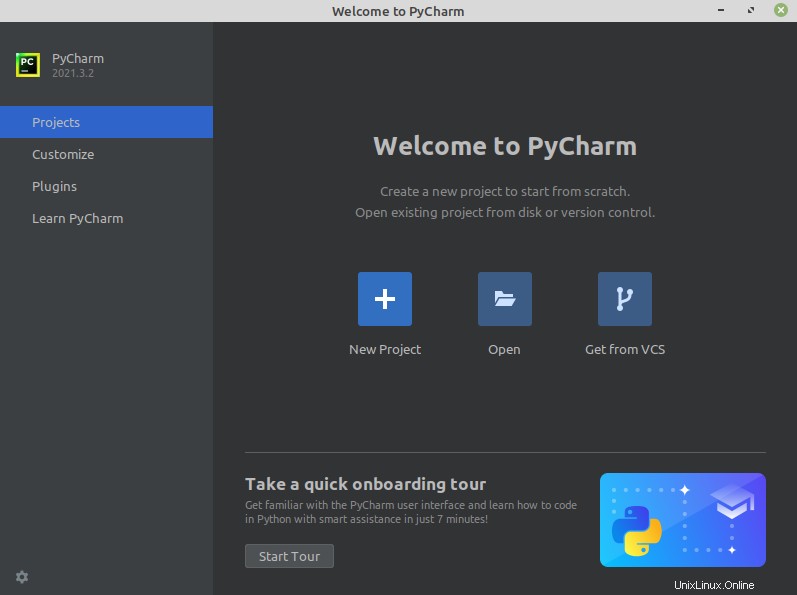
Schlussfolgerung
In diesem Artikel haben wir gelernt, wie man Pycharm installiert, eine integrierte Entwicklungsumgebung, die von Programmierern auf der ganzen Welt weit verbreitet ist. Es kann entweder über die Tar-Datei oder den Snap-Paketmanager installiert werden. Um mehr über Pycharm zu erfahren, sehen Sie sich die Dokumentation hier an. So installieren Sie PyCharm unter Linux